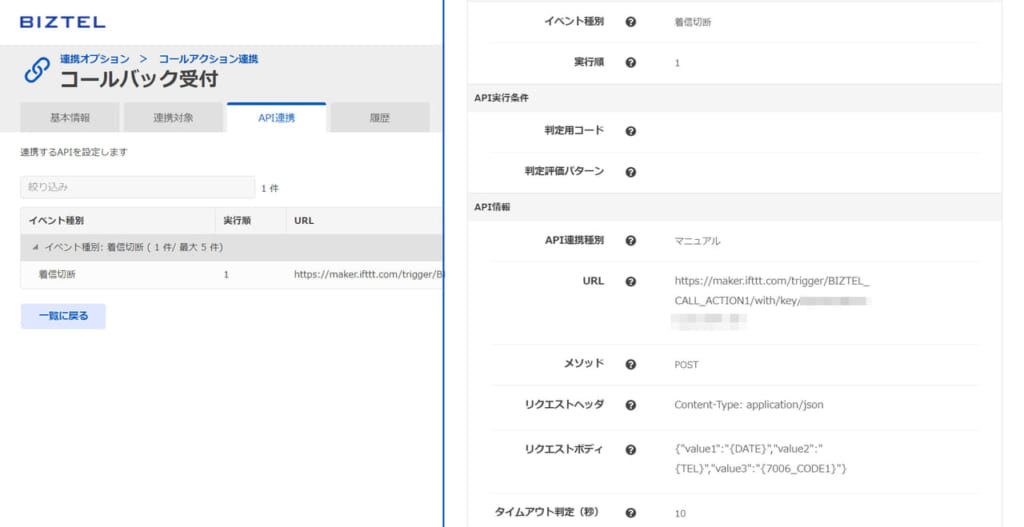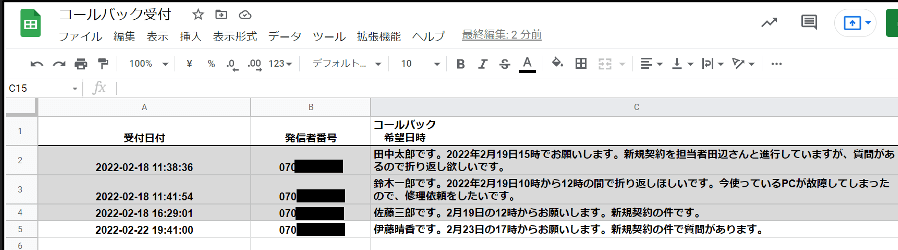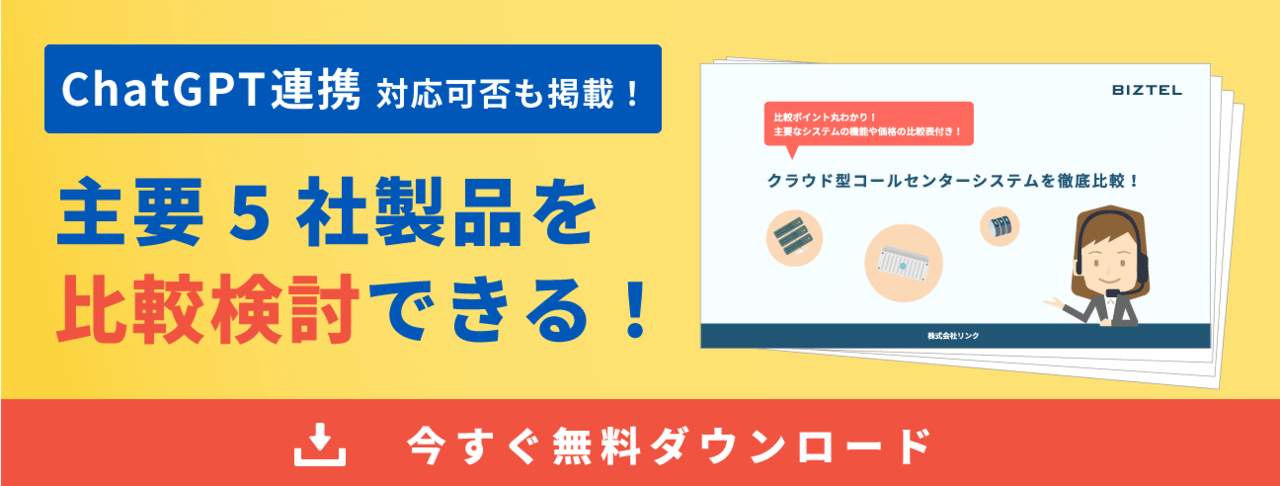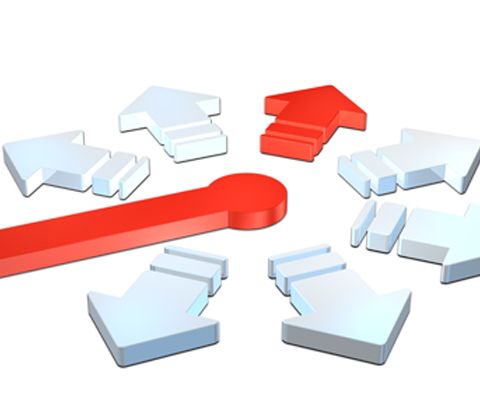BIZTEL API使ってみた Vol.10 IFTTTを使ってノーコードでコールバック予約受付業務の自動化を実現したい

「BIZTEL API使ってみた」シリーズでは、BIZTELがもっと便利に使えるようになるAPI連携機能を活用して、サービス担当者が様々な機能の実装にチャレンジします。
前回の記事はこちら
今回はIFTTTを利用して、コードをいじらずにコールバック予約受付業務の自動化を実現してみたいと思います。
目次
やってみたいこと
- 営業時間外に電話をかけてきたお客さま向けに、コールバック予約受付機能をつくりたい
- お客さまが話した内容(折り返し先の電話番号などのコールバックに必要な情報)をGoogleスプレッドシートに自動で書き込み、書き込みが終わったらSlackで通知する
- 技術者ではない人でも簡単に、複数のWEBサービスと連携することができる仕組みをつくりたい
以上のことを踏まえ、BIZTELのコールアクション機能と、システム連携サービスのIFTTT(イフト)を利用してノーコードで実現可能な仕組みをつくってみたいと思います。
チャレンジ担当者紹介
使用するツール
BIZTELの利用ライセンス
・コールセンタープランのご契約、もしくはビジネスフォンプランのご契約
BIZTELで必要なオプション
・API連携IVR
・リアルタイム音声合成
・API連携コールアクション
・音声認識IVR
BIZTEL以外に必要なもの
・IFTTT Pro
・AmiVoice API
・Google スプレッドシート
・Slack
※ 今回ご紹介する連携を行うためにはBIZTELのバージョンが3.3.0以上である必要があります。
※ 詳細な条件についてはお問い合わせください。
動作の流れ
- BIZTELに電話がかかってきたら、あらかじめIVRに登録しておいたガイダンスシナリオをもとに、自動音声でコールバック予約受付を開始。
コールバック先の情報(用件や連絡先電話番号)をヒアリングし、テキスト化する。 - 1で得た情報をWebプリケーションと連携するために、BIZTELのコールアクション連携設定でIFTTT側のWebhooksを呼び出す。
- IFTTT側のWebhooksが呼び出されたら以下のWebアプリケーションが実行される。
- Googleスプレッドシートに、コールバック先の情報が挿入される
- Slackにコールバック予約受付があったことを通知
設定の実践
■【IFTTT設定①】Applet(プログラム)を作成
IFTTTにて、お客さまが発話する内容をGoogleスプレッドシートに書き込み、書き込みが終わったらSlackで通知するApplet(プログラム)を作成していきます。
1.右上「Create」ボタンから作成開始
2.“If This”に「Webhooks」を追加
Webhooksサービスの「Receive a web request」を選択し、Event Name(名称は任意)を設定します。
Event Nameは「コールアクション連携」設定時に利用するので、メモしておきます。
3.“Then That”に「Google Sheets」を追加
3-1.Google Sheets サービスの「Add row SpreadSheet」を選択し、Connectをクリックして、IFTTTに操作を許可します。
3-2.情報を設定
- Spreadsheet name →スプレッドシートのファイル名
- Formatted row →スプレッドシートに挿入するデータを設定
- ※ BIZTELのコールアクションで指定する3つの値を設定する。受付日時・発信電話番号・詳細(名前や希望時間・用件)など。
4.“Then That”に「Slack」を追加
4-1.Slack サービスの「post to channnel」を指定し、ConnectをクリックしてIFTTTに操作を許可します。
4-2.情報を設定
「Which channel?」では通知先のチャンネルを設定し、タイトルとメッセージを指定します。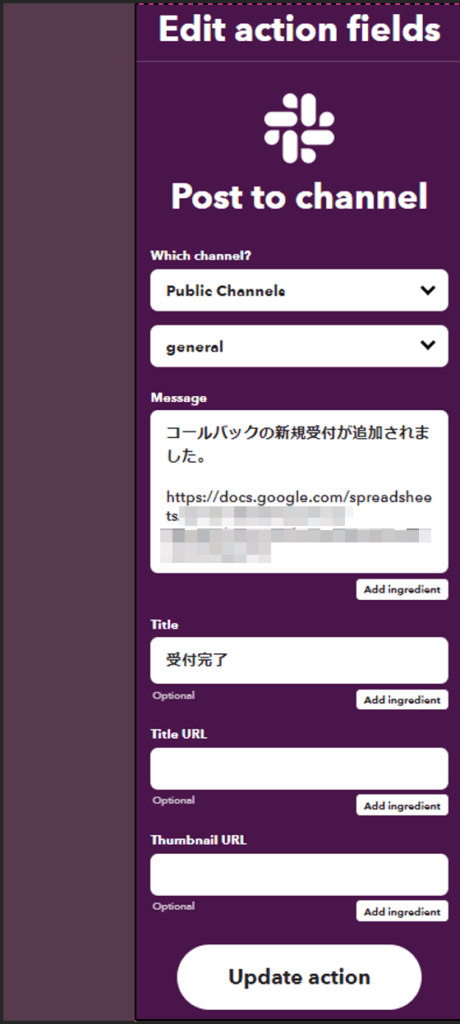
5.「Continue」をクリックして、Appletタイトルを設定して終了します。
■【IFTTT設定②】Webhookで呼び出すURLを確認する
Webhooksトリガーのページに移動し、「Documentation」をクリックします。
ここから、PostのリクエストURLを確認します。
このリクエストURLはBIZTEL側の「コールアクション連携」設定時に必要となるため、メモしておいてください。
※{event}はWebhooksで設定したEvent Nameが入ります。
■【BIZTEL設定】
1.コールバック受付IVR(音声認識連携IVR)を作成
お客さまが発話する音声(コールバックの受付に必要な情報)をテキスト化し、お客さまに発話内容を音声でご確認いただくための設定をします。
1-1.ガイダンス設定やAPI連携設定を行います。
※設定方法については、こちらをご参照ください。
1-2.APIレスポンス設定
お客さまが発話した内容(コールバック予約の受付に必要な情報)を変数{CODE1}に格納します。
2.はい・いいえ確認IVR(ダイヤルIVR)作成
1で流れた音声内容に問題がないかをお客さまに回答(意思表示)していただくための設定を行います。
※設定方法については、こちらをご参照ください。
この設定により、内容に問題なければ切断され、間違いがあれば再度コールバック受付IVRへ転送される挙動となります。
3.コールアクション連携設定
着信切断時に、指定した情報をWebアプリケーションに連携するために、IFTTTのWebhooksを呼び出す設定を行います。
URLには「【IFTTT設定②】Webhookで呼び出すURLを確認する」で取得したPostのリクエストURLを設定し、
リクエストボディには、「Google Sheets」の項目:Formatted rowで指定した変数にそれぞれ値※を設定していきます。
※このイベントが実行された時刻{DATE}、発信元電話番号{TEL}、コールバック受付IVRでお客さまが発話した内容{7006_CODE1}
これで、着信切断時にWebhooksのイベントを呼び出し、指定した値を連携することが可能です。
■動作確認
試しに該当のコールバック予約受付用の電話番号に架電し、切断時にGoogleのスプレッドシートにコールバック受付内容が追加され、Slackに通知されることを確認します。
①Googleスプレッドシートにデータが挿入されることを確認
②Slackに通知されることを確認
結果
IFTTTを利用することで、GoogleスプレッドシートやSlackなど各WebサービスのAPI仕様を調べる必要なく、BIZTELコールアクション設定だけで、BIZTELと複数のWebサービスを連携することができました。
今までWebサービスとの連携を試したことがない方も、是非お試しください。
編集後記
今回は、IFTTTを使ってコードをいじらずにコールバック予約受付業務を自動化する、という仕組みを実践しました。
「BIZTEL API使ってみた」シリーズでは、BIZTELの利用者が実際に思いついた業務改善のアイデアをもとに、今後も様々な機能を紹介する予定です。
簡単に実現できるよう、設定方法も交えながらお伝えしますので、読者のみなさまもぜひチャレンジしてみてください。
いまBIZTELをご利用中のお客さまも、「こんなことがしたい」というご希望がございましたら、BIZTELサービス担当までご相談ください!














 料金表・資料ダウンロード
料金表・資料ダウンロード





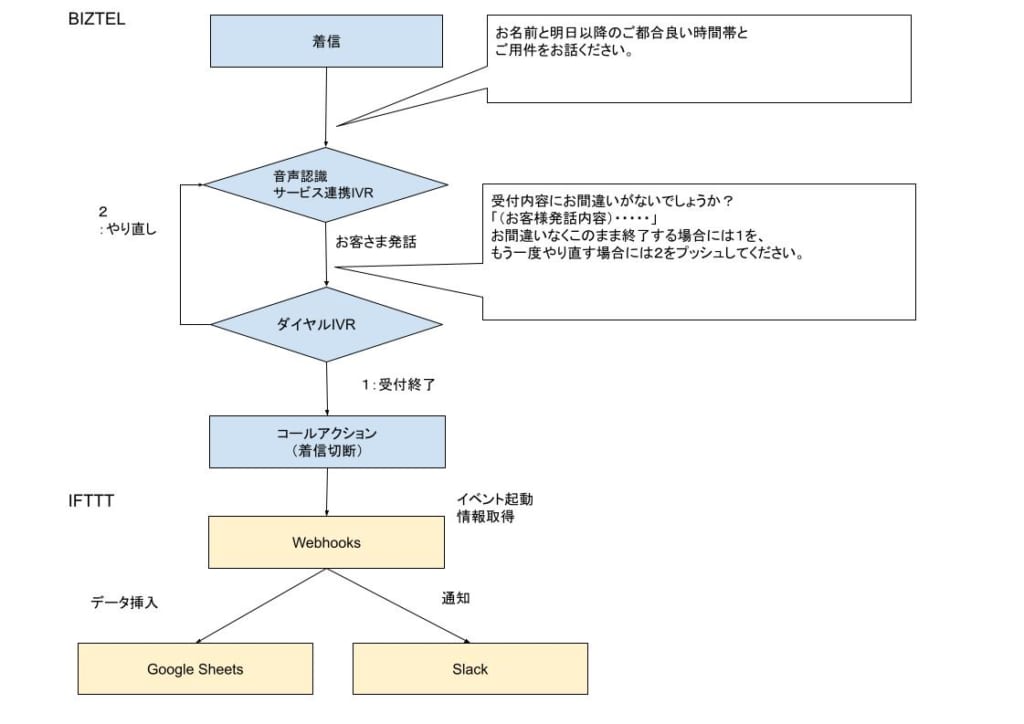
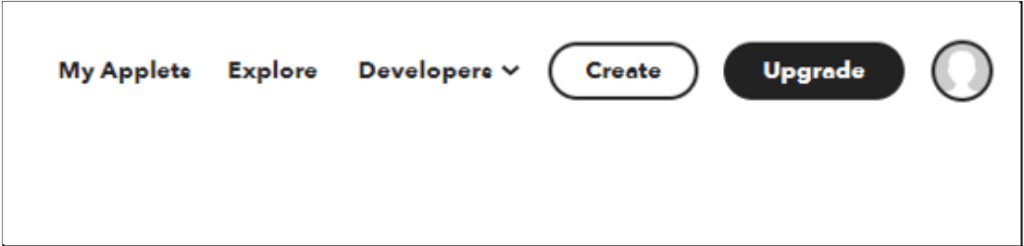
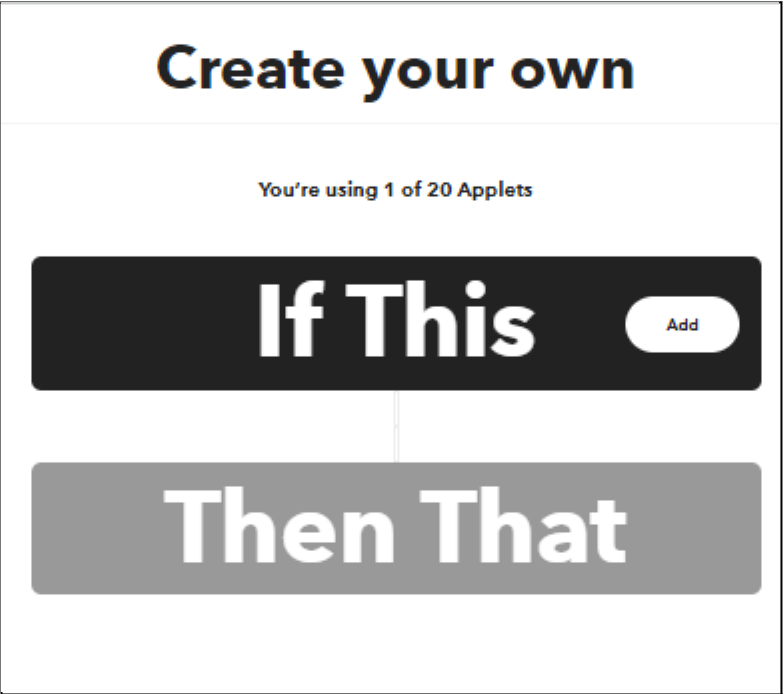
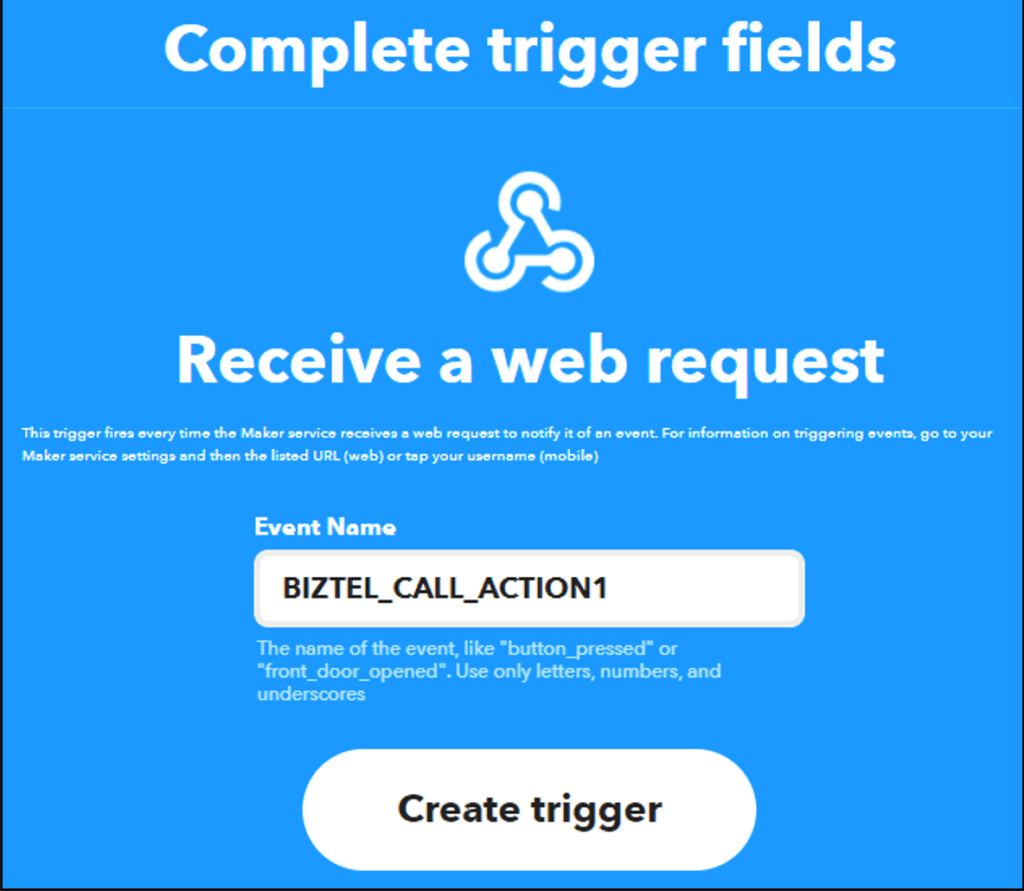
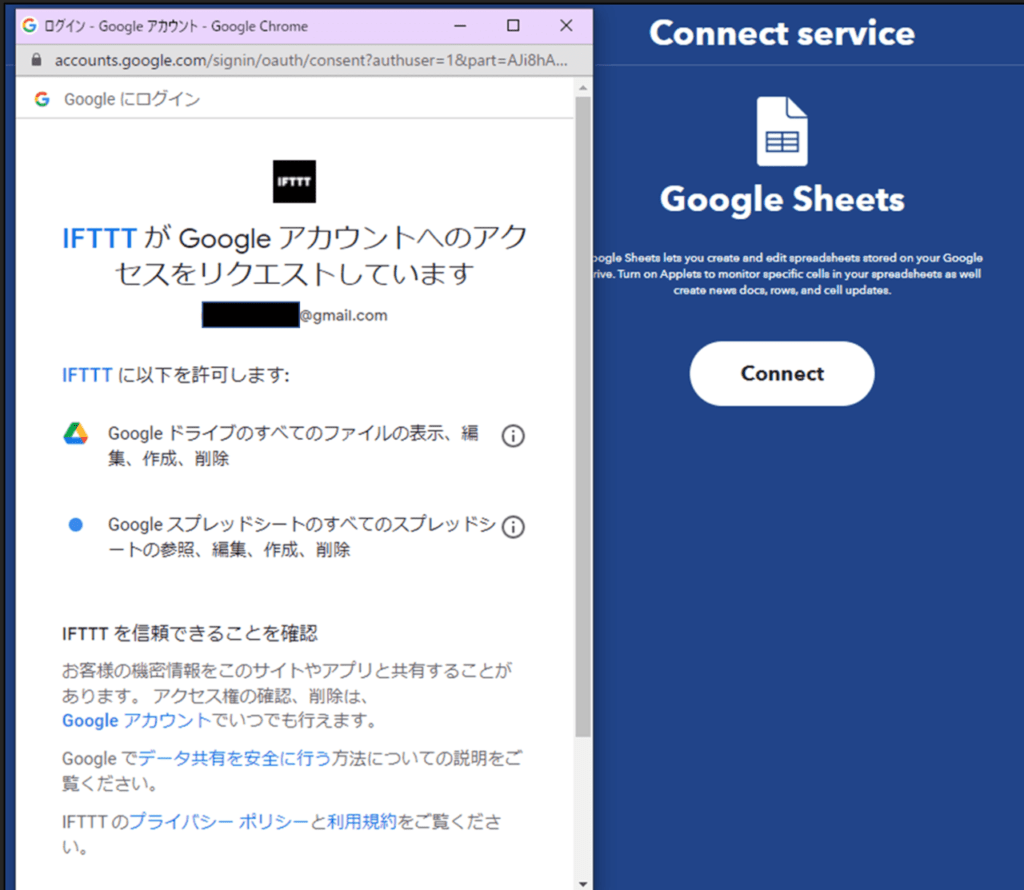
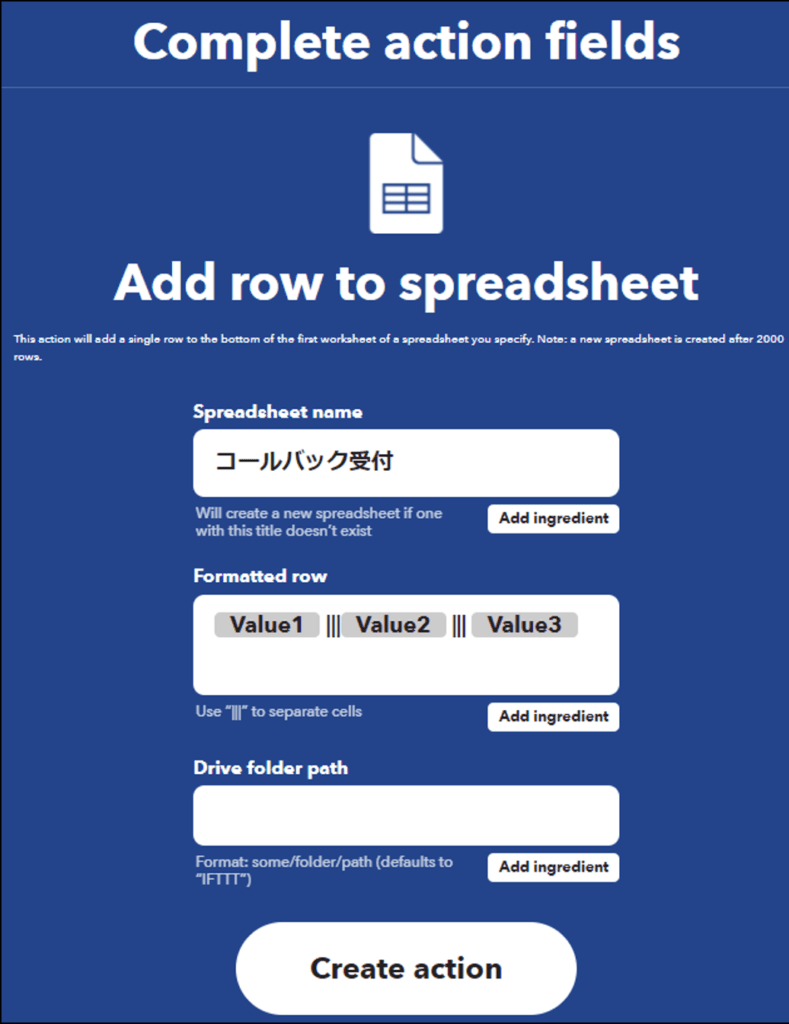
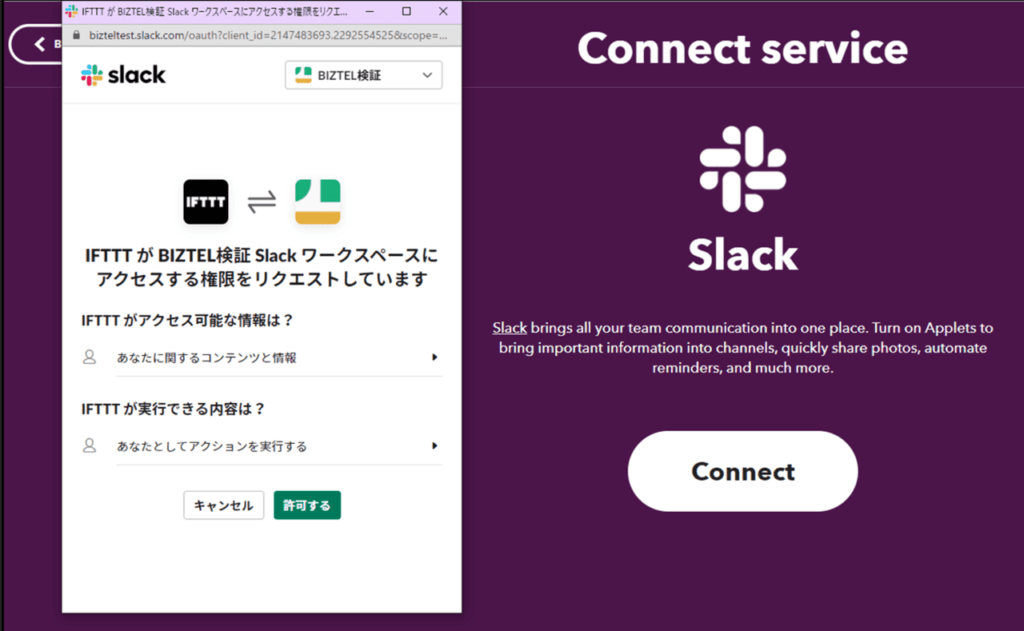
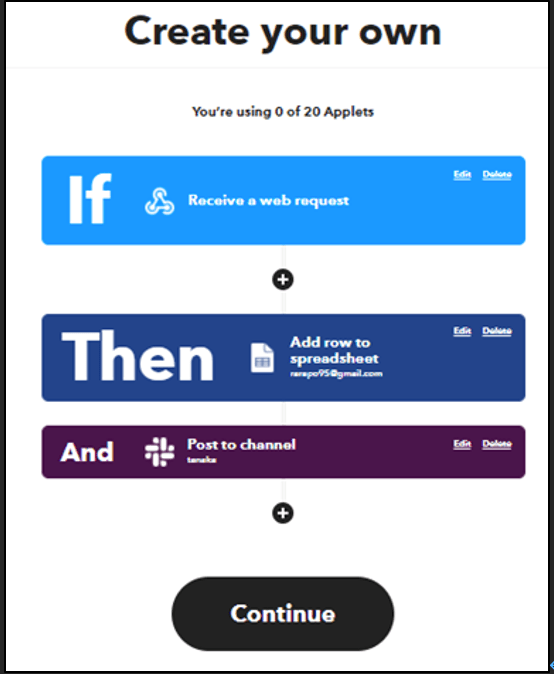
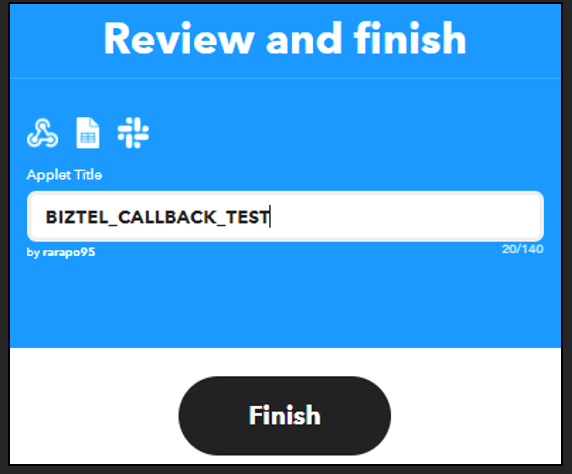
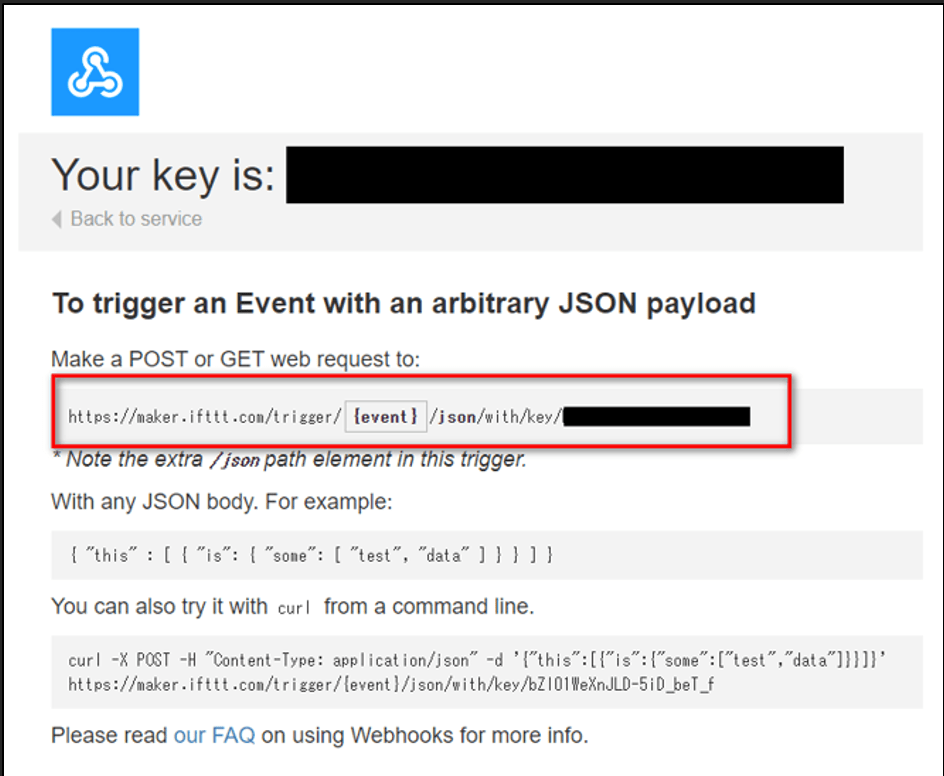
-1024x515.png)
-1024x397.png)